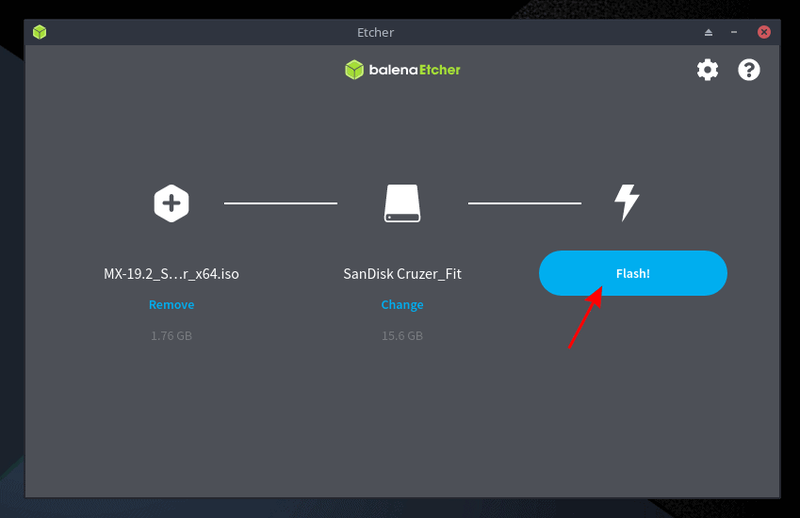
Etcher是一(yī)個流行的USB閃存應用程序,用于創建可啓動的Linux USB驅動器。讓我(wǒ)向您展示如何安裝它以及如何使用它制作實時Linux磁盤。
Etcher是Balena的一(yī)個開源項目,旨在幫助爲Raspberry Pi刷新SD卡。實際上,我(wǒ)們在關于如何在SD卡上安裝Raspbian OS的教程中(zhōng)使用了它。
不僅限于SD卡,您還可以使用Etcher制作可啓動USB驅動器,就像我(wǒ)們借助Linux在Manjaro中(zhōng)創建實時USB一(yī)樣。
自首次發布以來,Etcher憑借其簡潔的界面和易用性吸引了人們的注意。
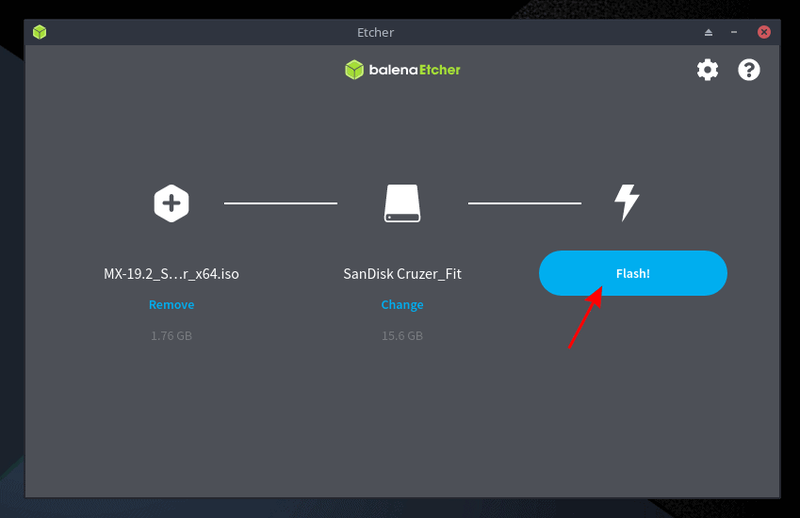
在本文中(zhōng),我(wǒ)将重點介紹幫助您在Linux上安裝Etcher的步驟。然後,我(wǒ)還将展示如何使用它。在此之前,讓我(wǒ)先概述一(yī)下(xià)它提供的功能:
在紙上,您可以獲得在SD卡和USB驅動器上刷新OS映像所需的一(yī)切。知(zhī)道他們計劃按照其路線圖将支持同時寫入多個設備的消息也令人興奮。
首先,您必須從其官方網站上獲取它提供的AppImage文件(适用于任何Linux發行版)。
您隻需要訪問其主頁并爲您的系統下(xià)載一(yī)個(32位/ 64位):
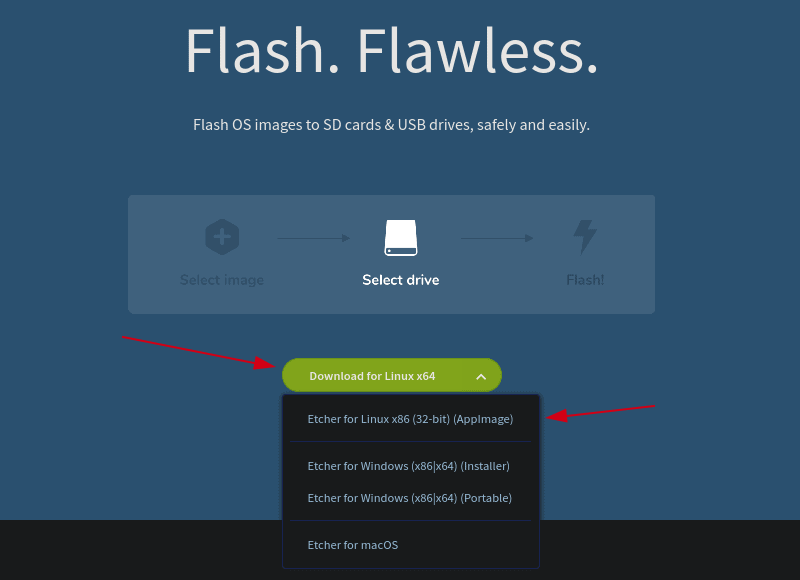
就我(wǒ)而言,我(wǒ)獲得了适用于Ubuntu的64位AppImage文件。您可以閱讀有關在Linux上使用AppImage文件的指南(nán),但是,我(wǒ)将爲您提供下(xià)一(yī)步所需的入門。
您需要授予文件執行的權限,并且可以通過右鍵單擊AppImage文件-> Properties來執行。
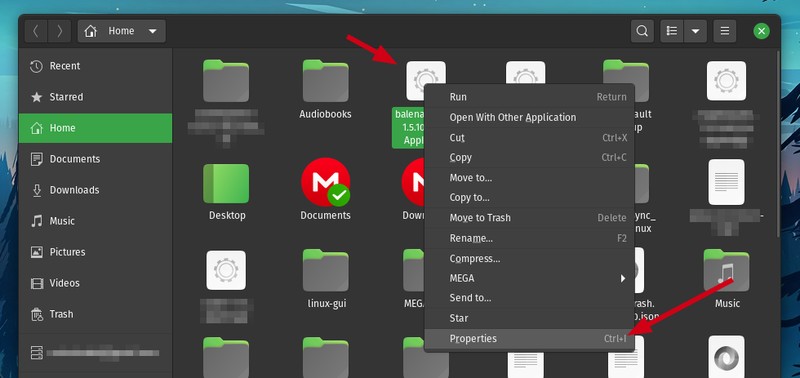
接下(xià)來,單擊“權限”選項卡下(xià)的“允許以程序形式執行”,如下(xià)圖所示。
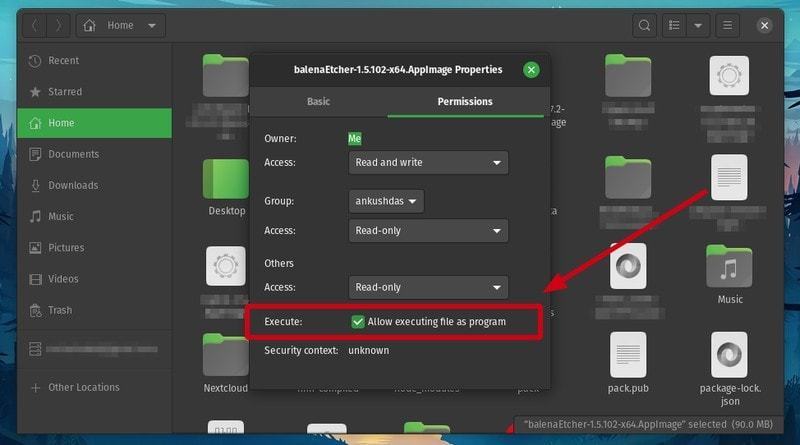
現在,隻需雙擊AppImage文件以啓動balenaEtcher!
這适用于任何Linux發行版。在這兩種情況下(xià),你還可以前往其GitHub的版本本身ç重刑,如果你想從源代碼編譯它,還是使用.rpm或.deb文件進行安裝找到RPM,DEB和源文件。
您也可以參考我(wǒ)們的指南(nán),以在Ubuntu中(zhōng)使用deb文件安裝應用程序。
注意!
已經注意到,當您使用Etcher創建Linux發行版的實時USB時,它使USB處于明顯無法使用的狀态,該狀态隻有幾MB的空閑狀态,無法直接格式化。在Linux上,您可以使用“磁盤”工(gōng)具手動删除分(fēn)區,然後對其進行格式化。
使用Etcher隻是三個步驟。啓動後,按照屏幕上的說明,它應該是不言自明的,但是爲了讓您有一(yī)個良好的開端,這是您必須做的:
步驟1:選擇适當的ISO映像文件或您需要刷新的文件的URL(如下(xià)圖所示)。
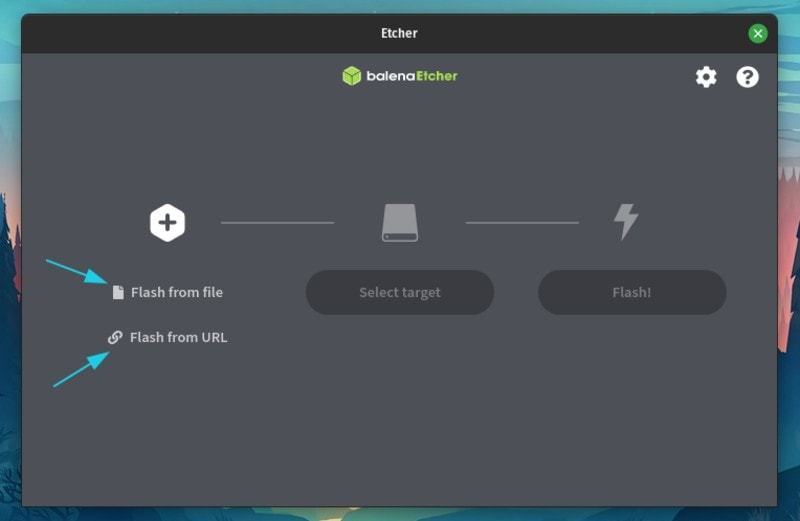
步驟2:接下(xià)來,您将必須選擇目标設備。它會自動檢測并突出顯示可移動設備,以幫助您防止選擇任何内部存儲位置。
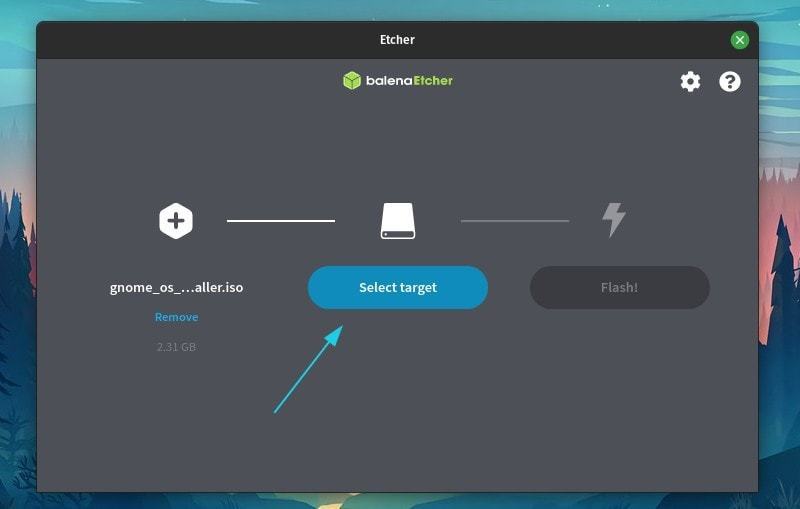
在這種情況下(xià),我(wǒ)已經連接了USB驅動器,并且也選擇了它(如下(xià)面的屏幕快照所示)。
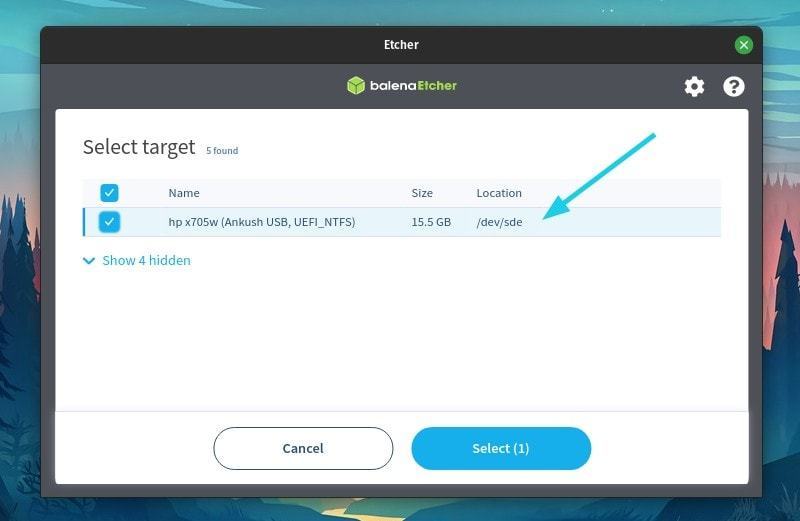
步驟3:現在,您所要做的就是-刷新圖像并等待其成功完成。
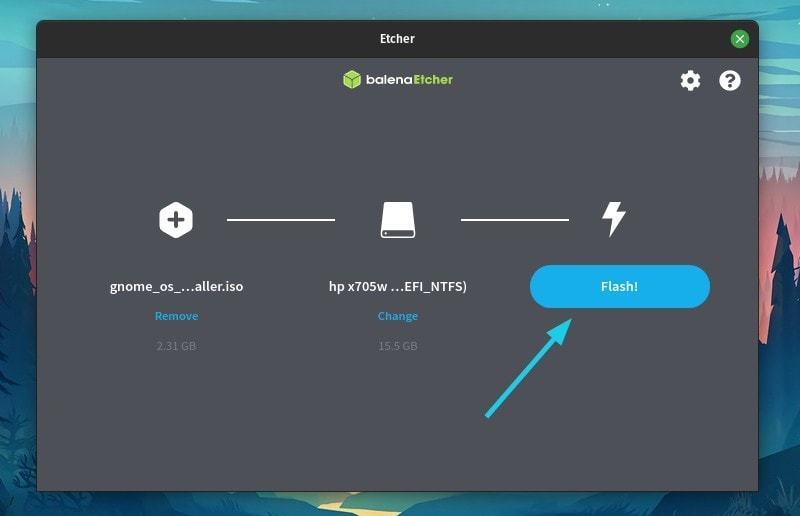
這是進度的外(wài)觀:
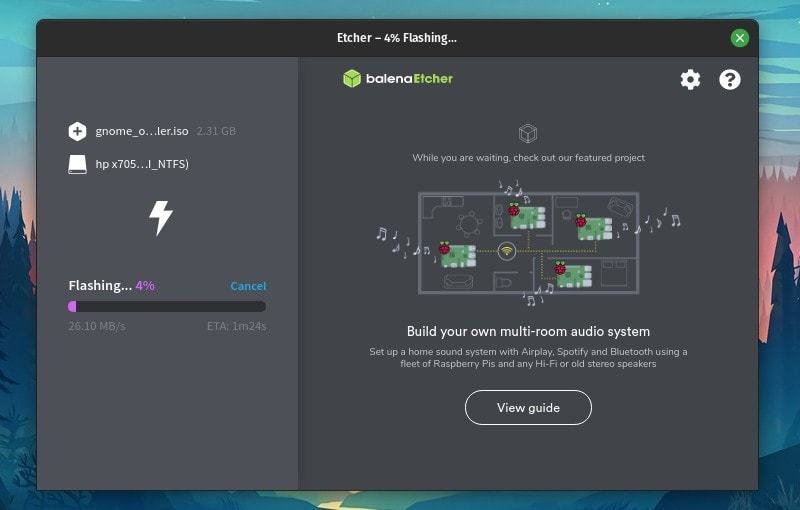
并且,它完成了!
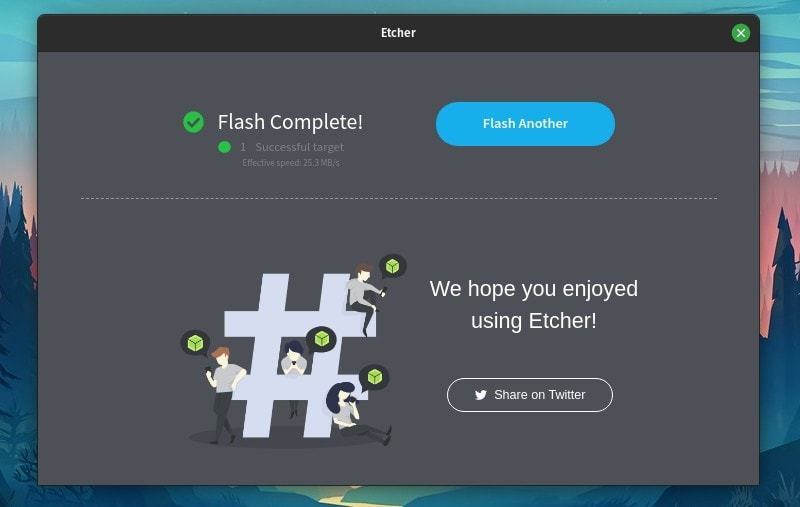
Etcher是用于刷新SD卡和USB驅動器的OS映像的有用工(gōng)具。我(wǒ)傾向于主要用它來創建實時USB驅動器來測試Linux發行版,對此我(wǒ)感到滿意。
您更喜歡使用什麽來創建可啓動驅動器?您已經嘗試過Etcher嗎?在下(xià)面的注釋中(zhōng)讓我(wǒ)知(zhī)道您的想法。